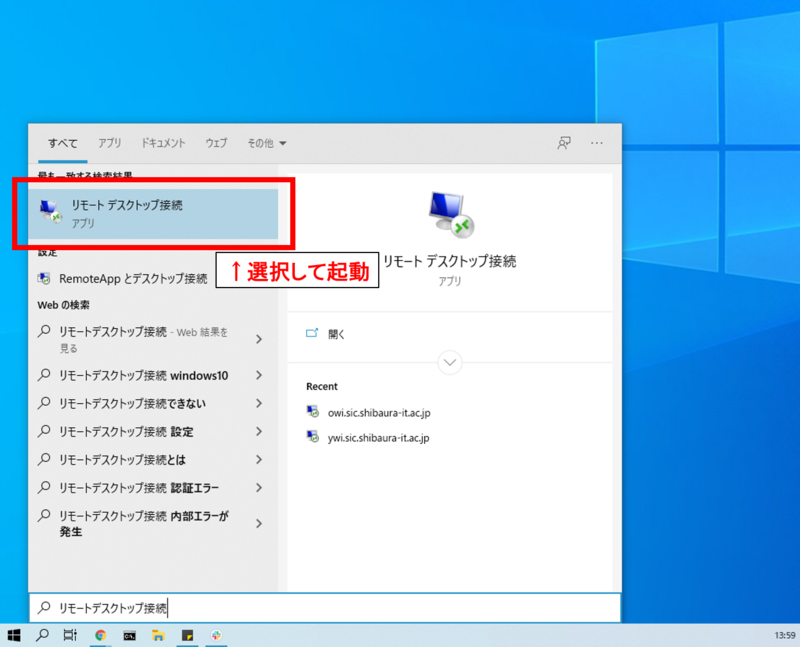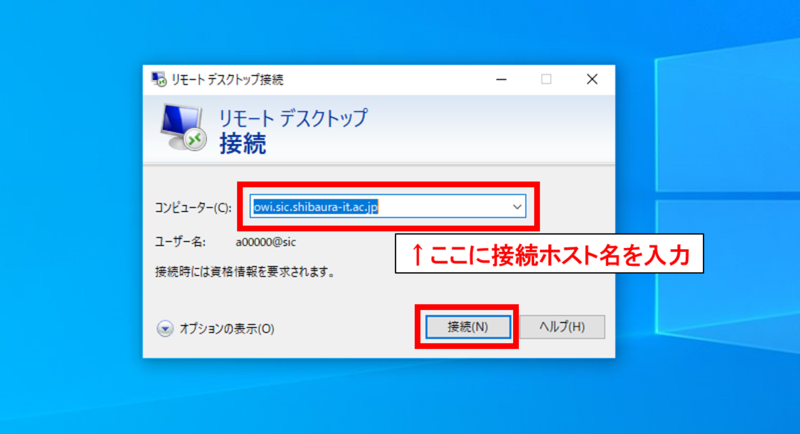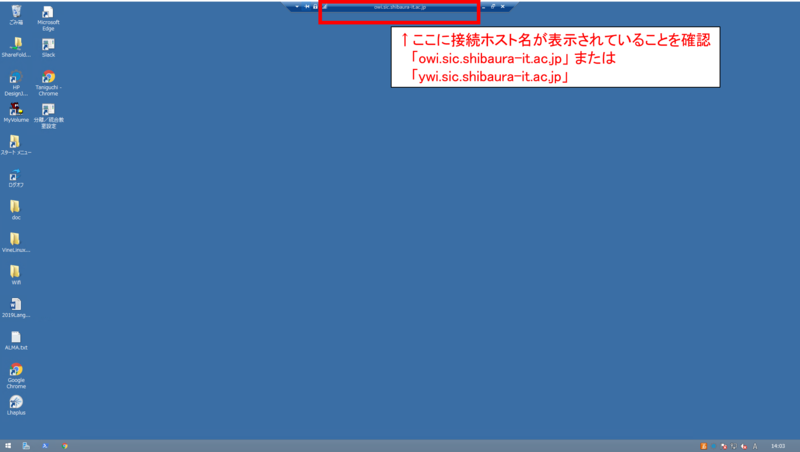ホーム > サービス > 研究支援 > リモート接続可能なサーバー > Windowsサーバーリモートデスクトップ接続ガイド(Windows)
Windowsサーバーリモートデスクトップ接続ガイド(Windows)
2022/04/01 更新
本サービスは2022年3月31日をもちまして終了しました。
学術情報センターが管理しているWindowsサーバーにリモート接続接続する方法です。
| 対象者 | 全学生、教職員 |
| 目的 | 学外から学情センター管理のWindowsサーバーを利用する。 |
| 接続ホスト名 | ywi.sic.shibaura-it.ac.jp(豊洲・芝浦キャンパス) owi.sic.shibaura-it.ac.jp(大宮キャンパス) |
|
注意事項 |
Windowsサーバーにインストールされているソフトウェアは、PC実習室のPCと同様のアプリケーションソフトはインストールされていません。予めご了承ください。 学外から接続する場合は、SRAS VPNを利用する必要があります。 |
Windowsサーバーにリモート接続する方法
- 学外から接続する場合は、SRAS VPN に接続します。
- デスクトップの検索ボックスに「リモートデスクトップ接続」と入力し、クライアント・アプリを起動します。
- アプリが起動したら、「コンピューター(C):」欄に接続ホスト名を入力し、「接続」をクリックします。接続ホスト名は、
大宮キャンパスの学生→ owi.sic.shibaura-it.ac.jp 豊洲・芝浦キャンパスの学生→ ywi.sic.shibaura-it.ac.jp です。 - 資格情報を要求されますので、学術情報センターの 学情ID@sic を入力し、AMI
で登録した Windows/ADFSパスワード を入力して「OK」をクリックします。
※自身の学情ID以外が表示されている場合は、「その他」→「別のアカウントを使用する」を選択してください。 - Windowsサーバーのデスクトップが表示され、画面上部に接続ホスト名が表示されていれば接続完了です。